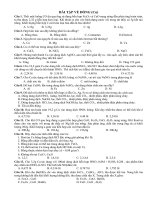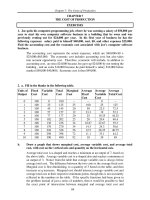Em tap ve.ppt
Bạn đang xem bản rút gọn của tài liệu. Xem và tải ngay bản đầy đủ của tài liệu tại đây (3.31 MB, 37 trang )
nguyentuyen.vnn.ms
Môn Tin học – Khối lớp 4
nguyentuyen.vnn.ms
Hướng dẫn sử dụng
Trong mỗi Slide, chúng ta nhấn chuột
tuần tự trên Slide để nội dung trong
Slide đó xuất hiên.
Để chuyển sang slide kế tiếp, nhấn
chuột trên slide hiện tại 1 lần nữa.
Trong mỗi Slide có thêm các nút Trở vê
(trở về Slide trước đó), Trở về nội
dung, Thoát, Xem thao tác mẫu hoặc
Làm bài tập. Chúng ta sẽ nhấn chọn
khi cần thực hiện thao tác đó
Nội dung
Bài 1: Giới thiệu phần mềm vẽ, các thao tác
trên tập tin.
Bài 2: Sử dụng công cụ tô màu.
Bài 3: Chọn, di chuyển, sao chép, tẩy, xoá
hình.
Bài 4: Sử dụng các công cụ vẽ đơn giản.
Bài 5:Vẽ đường cong.
Bài 6: Công cụ vẽ tự do.
Bài 7: Thực hành tổng hợp.
Về đầu trang
Thoát
nguyentuyen.vnn.ms
Khởi động Paint:
Bài 1: Giới thiệu phần mềm vẽ, các thao tác trên
tập tin.
Trở về
nguyentuyen.vnn.ms
Trang vẽ
Thanh công
cụ
Hộp màu
Thoát Paint:
Cách 1: Vào File Exit
Màn hình của Paint như sau:
Cách 2: Bấm chuột vào góc
bên phải
Trở về
nguyentuyen.vnn.ms
- Bấm chuột vào FileSave
Bấm vào đây để chọn
nơi chứa hình
Đặt tên cho hình cần
lưu
Bấm Save để lưu
Lưu hình vẽ
Trở về
nguyentuyen.vnn.ms
- Bấm chuột vào FileOpen
Bấm vào đây để chọn
nơi chứa hình
Chọn hình cần mở
Bấm Open để mở
Kéo con chạy lên
xuống để tìm hình
Trở về nội dung Thoát
Mở hình vẽ đã lưu
nguyentuyen.vnn.ms
Cách chọn màu
Cách chọn màu
Chọn màu trong
bảng màu
Hoặc chọn theo
các bước sau:
Nhấn và kéo rê
chuột cho đến
khi đạt màu vừa
ý
Trở về nội dung
nguyentuyen.vnn.ms
Các bước tô màu nền
Các bước tô màu nền
Chọn màu
cần tô
Chọn công cụBấm vào hình cần
tô
Trở về
Lưu ý: Khi thực hiện thao tác
sai, chúng ta sẽ trở về bước
trước đó bằng cách: Bấm Ctrl
+Z hoặc vào Edit Undo
nguyentuyen.vnn.ms
Cách phun màu
Cách phun màu
Chọn
công cụ
Chọn
màu
Chọn kiểu
phun
Bấm chuột vào nơi
cần phun màu
Trở về
nguyentuyen.vnn.ms
Trở về nội dung Thoát
nguyentuyen.vnn.ms
Tô màu theo mẫu
Trở về
nguyentuyen.vnn.ms
Tô màu tự do
Trở về
nguyentuyen.vnn.ms
Cách chọn đối tượng
Có 2 cách chọn đối tượng.
Chọn bình thường.
Chọn tự do.
Bấm vào công
cụ chọn
Bấm vào đây để khi hình
được Copy không ảnh
hưởng tới hình khác
Nhấn và kéo rê chuột
để bao hết đối tượng
cần chọn
Chọn theo kiểu tự do
Vẽ đường bao theo
hình cần chọn
Bài 3: Chọn, di chuyển, sao chép,
tẩy, xoá hình.
Trở về nội dung
Thoát
nguyentuyen.vnn.ms
Các thao tác trên đối tượng
Di chuyển đối tượng
─
Chọn đối tượng
─
Nhấn và kéo rê hình đến vị
trí cần di chuyển
Sao chép đối tượng
─
Chọn đối tượng
─
Giữ phím Ctrl đồng thời nhấn
và kéo rê hình để được 1 hình
mới
Trở về
nguyentuyen.vnn.ms
Tẩy xoá hình
Bấm chọn công
cụ tẩy hình
Chọn kích cỡ
cục tẩy
Bấm chuột lên
vùng cần tẩy
Có thể xoá hình
nhanh bằng cách
Chọn hình sau đó
bấm Phím Delete
Trở về
nguyentuyen.vnn.ms
Từ 2 đoạn thẳng, hãy sao chép và đặt chúng để
tạo được hình bên dưới. Các em có thể tô màu
thêm để trang trí
Trở về
Trở về nội dung Thoát
•
Bài tập thực hành
nguyentuyen.vnn.ms
Vẽ đoạn thẳng
-
Nhấn và kéo chuột từ điểm đầu đến điểm cuối
của nét vẽ
-
Chọn Công cụ
Chọn cấp độ
của nét vẽ
Chọn màu nét vẽ
Lưu ý: Muốn vẽ các đoạn thẳng
nằm ngang hoặc thẳng đứng,
nhấn giữa phím Shift
trong khi kéo thả chuột
Bài 4: Sử dụng các công cụ
vẽ đơn giản.
Trở về nội dung
Thoát
nguyentuyen.vnn.ms
-
Giống cách vẽ của đoạn thẳng, vẽ các hình
bên dưới chúng ta cũng thực hiện các thao
tác tương tự,
Trở về
nguyentuyen.vnn.ms
Bài tập thực hành
Trở về nội dung
Thoát
nguyentuyen.vnn.ms
Vẽ theo mẫu
Trở về
nguyentuyen.vnn.ms
Vẽ theo mẫu
Trở về
nguyentuyen.vnn.ms
Khi sử dụng công cụ vẽ nét uốn,
chúng ta sẽ thực hiện tuần tự theo
3 bước sau:
Trở về nội dung Thoát
nguyentuyen.vnn.ms
Chọn công cụ vẽChọn nét vẽ
Chọn màu vẽ
Chúng ta có thể vẽ theo nhiều hướng
khác nhau:
Sau khi vẽ đoạn thẳng chúng ta thực hiện thao tác uốn nét vẽ.
Lưu ý: Khi thực hiện thao tác uốn, ta phải uốn từ điểm gốc
của đoạn thẳng sau đó mới đến điểm ngọn.
Trở về
nguyentuyen.vnn.ms
Trở về